为你解答如何深度清理C盘垃圾
- 分类:Win7 教程 回答于: 2018年12月06日 15:35:02
如何深度清理C盘空间,虽说在网上就有许多清理C盘的方法,例如说运行复制的代码到后台删除等,不过这些方法都过于麻烦了,并且清理的也不够彻底,而且你还不清楚这些代码可以帮助你删除什么东西,或许把你不想删的东西给删了。小编这就来将如何深度清理C盘垃圾的方法来带给大家。
我们在对电脑的使用过程中,时常都会遇上电脑卡慢的情况,导致出现这个问题的原因有多,有些时候是由于网络的关系,但要是网络是正常的话,那么就是电脑的垃圾太多了,这时我们就需要给C盘进行清理垃圾了。今天小编就来和大家一起聊聊如何进行深度清理电脑C盘垃圾的方法。
1,找到电脑中的计算机
2,双击打开,找到C盘
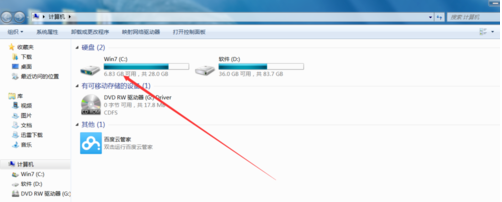
C盘图-1
3,点击图片右键,找到属性打开

C盘图-2
4,找到磁盘清理
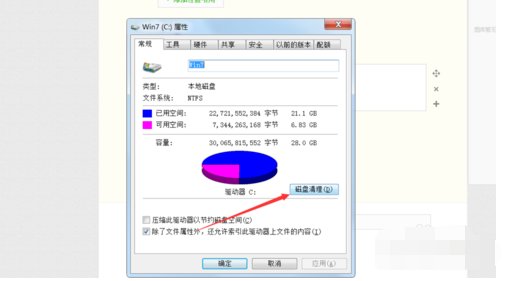
清理C盘垃圾图-3
5,系统将进行搜索

C盘图-4
6,选择要清理项

深度清理C盘垃圾图-5
7,点击确认清理完毕

清理C盘垃圾图-6
以上就是进行深度清理C盘垃圾的方法了,是不是很简单呢?
 有用
26
有用
26


 小白系统
小白系统


 1000
1000 1000
1000 1000
1000 1000
1000 1000
1000 1000
1000 1000
1000 1000
1000 1000
1000 1000
1000猜您喜欢
- Win7主题变成经典主题怎么恢复..2022/07/02
- macbookpro装win7系统哪个软件好用..2023/01/28
- 图文演示redmibook13重装系统win7教程..2021/03/09
- 联想笔记本怎么重装系统win7..2022/12/19
- 雨林木风win764位操作系统下载..2017/06/29
- windows7旗舰版下载64位重装教程..2022/05/31
相关推荐
- 教你win7音量图标不见了怎么办..2019/01/09
- win7 64位系统镜像下载步骤教程..2021/05/06
- win7电脑怎么还原系统教程2022/09/27
- 戴尔改win7不引导怎么办2020/09/03
- win7旗舰版怎么进入安全模式..2023/01/28
- win7电脑清空所有数据方法2023/05/02

















